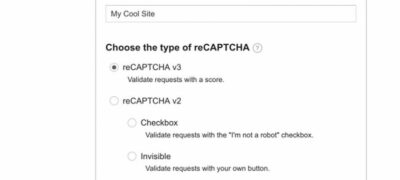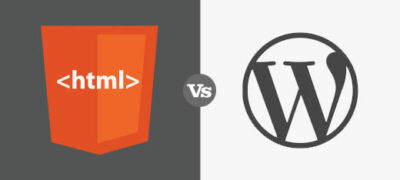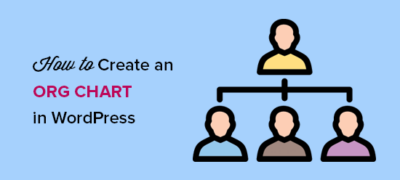您是否在与WordPress引用垃圾邮件作斗争?WordPr…
您要将网站从Joomla移至WordPress吗?尽管Joomla是一个很好的内容管理系统,但它不像WordPress一样强大,灵活且用户友好。通常,用户可能会从Joomla开始,但最终他们会切换到WordPress。在本文中,我们将向您展示如何轻松地将网站从Joomla迁移到WordPress。
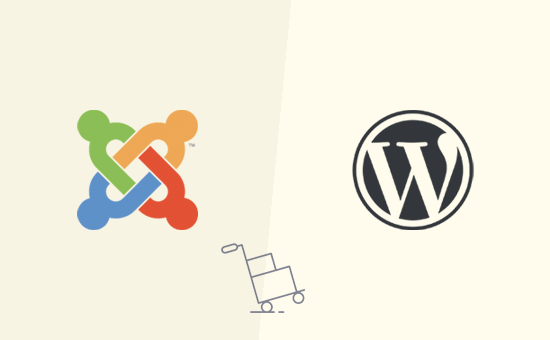
为什么从Joomla切换到WordPress?
Joomla和WordPress都是开源软件。它们都是用PHP编程语言编写的,使用MySQL数据库,并且具有类似的托管要求。
但是,Joomla使用起来更加复杂,并且为您提供的扩展和设计更少。另一方面,WordPress是世界上最受欢迎的网站构建器,易于使用,具有大量扩展名和设计选择。有关更多详细信息,请参见我们的Joomla与WordPress比较。
现在,当我们说WordPress时,我们在谈论的是自托管的WordPress.org平台,而不是WordPress.com。是的,它们是两个截然不同的平台。
WordPress.com是一个托管解决方案,提供了WordPress的有限功能,而WordPress.org是每个人都喜欢和使用的流行平台。您可以看到我们对WordPress.com和WordPress.org的完整比较,以了解主要区别,但总之:您想使用WordPress.org。
话虽如此,让我们来看看将Joomla网站迁移到WordPress所需要的内容。
步骤0。入门
Joomla和自托管WordPress的要求都非常相似。您需要一个域名和一个WordPress托管帐户才能开始使用WordPress。
您可能已经为Joomla网站拥有一个域名和网站托管帐户。您也可以将它们用于WordPress网站。
如果您想转移到其他托管服务提供商,则建议使用Bluehost。他们是全球顶级托管公司之一,也是官方推荐的WordPress托管提供商。
步骤1.安装和设置WordPress
WordPress以5分钟的安装而闻名。许多优秀的WordPress托管公司都会自动为您安装WordPress。您还会在托管帐户信息中心内找到一键式WordPress安装程序。
需要更多指示吗?请按照我们完整的WordPress安装教程中的逐步说明进行操作。
安装WordPress后,您将可以登录到WordPress仪表盘,如下所示:
步骤2.将您的Joomla网站导入WordPress
既然已经安装了WordPress,就可以从Joomla网站导入内容了。
首先,您需要安装并激活FG Joomla to WordPress插件。有关更多详细信息,请参阅有关如何安装WordPress插件的分步指南。
激活后,转到工具»导入页面。您将看到可用于WordPress安装的导入工具列表。单击Joomla(FG)导入器工具下方的“运行导入器”链接。
这将启动Joomla(FG)导入程序脚本,并要求您提供Joomla网站信息。首先,您需要输入您的Joomla网站URL,然后输入其数据库设置。
您可以从Joomla网站的管理区域中找到数据库信息。只需转到系统»全局配置页面,然后单击服务器选项卡。
该页面将显示您需要的所有数据库信息,数据库密码除外。如果您不记得自己的Joomla数据库密码,则可以在Joomla网站的根文件夹中的configuration.php文件中找到它。您可以通过使用FTP客户端连接到您的网站并在文本编辑器(如记事本)中打开文件来访问此文件。
在Joomla导入器中输入数据库信息后,单击“测试数据库连接”按钮。如果正确输入所有内容,那么您将看到一条成功消息。
在其下,您将找到一些其他选项来控制要导入的内容。如果不确定,请保留这些选项。
继续并单击“开始/继续导入程序”按钮以继续。
导入程序现在将开始从您的Joomla网站获取内容。这可能需要一段时间,具体取决于您拥有多少内容。
完成后,您将看到一条成功消息。
现在您已将内容导入到WordPress网站,下一步是检查可能指向您的旧网站的内部链接。Joomla FG导入程序还将为您修复该问题。
您需要向下滚动到底部,然后单击“修改内部链接”按钮。
现在,您可以访问WordPress网站以查看导入的内容。
将Joomla移至WordPress后要做的事情
将您的网站从Joomla迁移到WordPress之后,您将需要进行一些调整以完成迁移并设置新平台。
步骤3.设置重定向和永久链接
您的旧Joomla网站可能具有与WordPress网站不同的URL结构。这意味着在搜索引擎中找到您的文章的人现在将看到404错误。
要解决此问题,您需要设置永久链接,并将用户和搜索引擎正确重定向到新的URL。
首先,您需要访问WordPress中的“设置”»“永久链接”页面。在常规设置下,单击帖子名称选项,然后单击保存更改按钮。
接下来,您将需要在WordPress网站上安装并激活重定向插件。有关更多详细信息,请参阅有关如何安装WordPress插件的分步指南。
激活后,您需要访问工具»重定向页面。在源URL字段中,您将输入http://example.com/index.php/(.*),并在目标URL字段中输入http://example.com/$1,如下面的屏幕快照所示。
点击“添加重定向”按钮以保存您的更改。
WordPress现在将旧的Joomla网站URL重定向到新的WordPress永久链接结构。
步骤4.设置WordPress主题
WordPress使您可以访问大量可以使用的主题。主题控制着WordPress网站的外观和设计。
您可以在网站上安装数千种免费和付费的WordPress主题。但是,并非所有主题都适用于所有类型的网站,而且如此众多的选择会让初学者感到有些困惑。
通过进行研究和精心挑选最佳的WordPress主题,我们使此过程变得容易。这是我们的一些主题展示,您可以访问它们来找到适合您网站的完美主题。
需要安装新主题的帮助吗?请参阅有关如何安装WordPress主题的初学者指南。
步骤5.安装基本WordPress插件
插件是有关使用WordPress的最好部分。WordPress插件可让您向网站添加新功能。
您可以使用WordPress插件进行备份,提高安全性,设置缓存,启动在线商店等。如果您能想到一个功能,则很有可能已经有一个适用于此功能的WordPress插件。
您可以使用数千个免费和付费的WordPress插件。由于很容易被各种选择所淹没,因此我们就如何为您的网站选择最佳插件创建了终极指南。
我们还亲自挑选了应在所有WordPress网站上安装的基本WordPress插件。
步骤6.学习WordPress
WordPress非常易于使用。但是,您可能会不时遇到新的东西要学习。这就是WPBeginner可以提供帮助的地方。
WPBeginner是面向初学者的最大的WordPress资源网站。我们有很多有用的内容,这些内容是专门为初学者,企业主和博客创建的。
以下是您可以在WPBeginner上找到的一些有用的资源(它们都是完全免费的)。
- WPBeginner博客 –我们所有WordPress教程和指南的中心位置。
- WPBeginner词典 –我们的WordPress词汇表是熟悉WordPress术语的最佳场所
- WPBeginner视频 –新的WordPress用户可以从这23个视频开始来掌握WordPress。
- YouTube上的WPBeginner –需要更多视频说明吗?订阅我们的YouTube频道,拥有110,000多名订阅者和1000万以上的观看次数。
- WPBeginner蓝图 –查看我们在WPBeginner上使用的插件,工具和服务。
- WPBeginner Deals –为WPBeginner用户提供WordPress产品和服务的独家折扣。